Come aggiungere un bordo a una casella di testo in Excel 2013
Mentre è consuetudine visualizzare i dati in Excel nelle celle del foglio di calcolo, possono verificarsi situazioni in cui è necessario visualizzare le informazioni in modo da non influire sul layout delle altre celle. Una soluzione ideale per questo è una casella di testo, che può essere personalizzata indipendentemente dal resto dei tuoi dati. Puoi anche eseguire formule in quelle caselle di testo, se lo desideri.
Ma le caselle di testo hanno una formattazione separata dalle altre impostazioni del foglio di lavoro e potresti scoprire di avere una casella di testo che non ha un bordo, ma ne ha bisogno. La nostra guida di seguito ti mostrerà come aggiungere un bordo a una casella di testo nel foglio di lavoro di Excel 2013.
I passaggi seguenti presuppongono che tu abbia già una casella di testo nel foglio di calcolo e che non abbia un bordo. Se invece sei interessato a visualizzare le linee della griglia sul foglio di calcolo, puoi fare clic qui.
Ecco come aggiungere un bordo a una casella di testo in Excel 2013 -
- Apri il tuo foglio di calcolo in Excel 2013.
- Fai clic sulla casella di testo a cui desideri aggiungere un bordo.
- Fai clic sulla scheda Formato nella parte superiore della finestra.
- Fai clic sul pulsante Contorno forma nella sezione Stili forma della barra multifunzione.
- Fai clic sul colore che desideri impostare per il bordo.
Questi passaggi sono ripetuti di seguito con le immagini -
Passaggio 1: apri il tuo file in Excel 2013.
Passaggio 2: fare clic sulla casella di testo che si desidera avere un bordo.

Passaggio 3: fare clic sulla scheda Formato in Strumenti di disegno nella parte superiore della finestra.
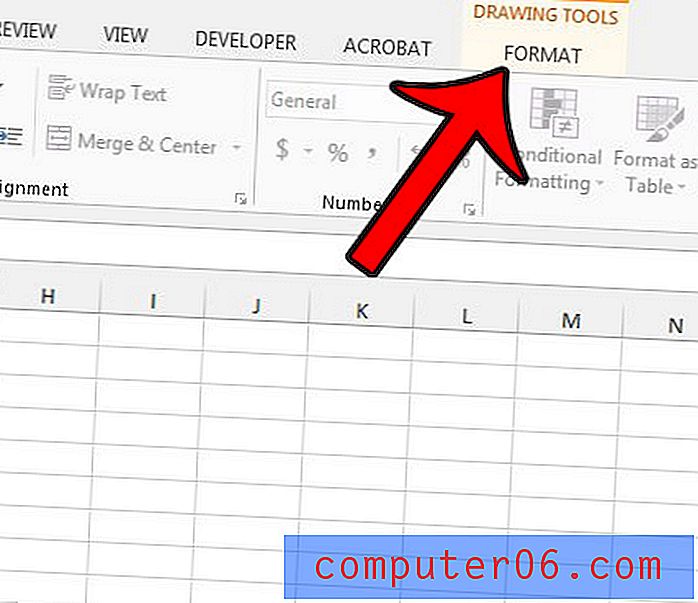
Passaggio 4: fare clic sul pulsante Contorno forma nella sezione Stili forma della barra multifunzione di navigazione.
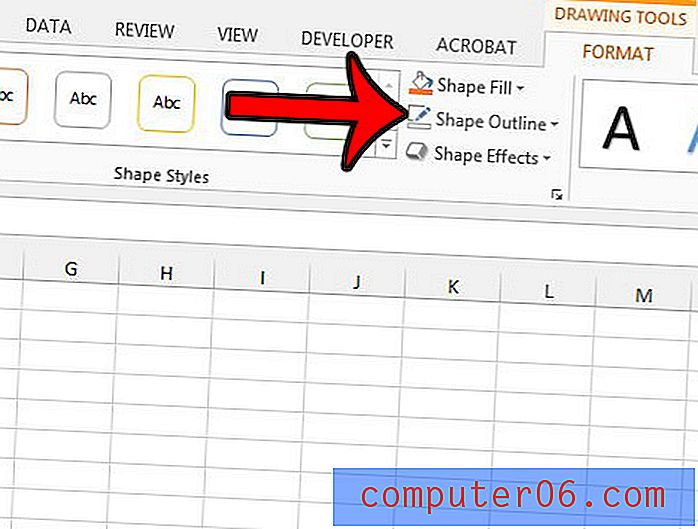
Passaggio 5: fare clic sul colore che si desidera utilizzare per il bordo. tieni presente che puoi tornare in questa posizione se desideri impostare la larghezza o lo stile del bordo.
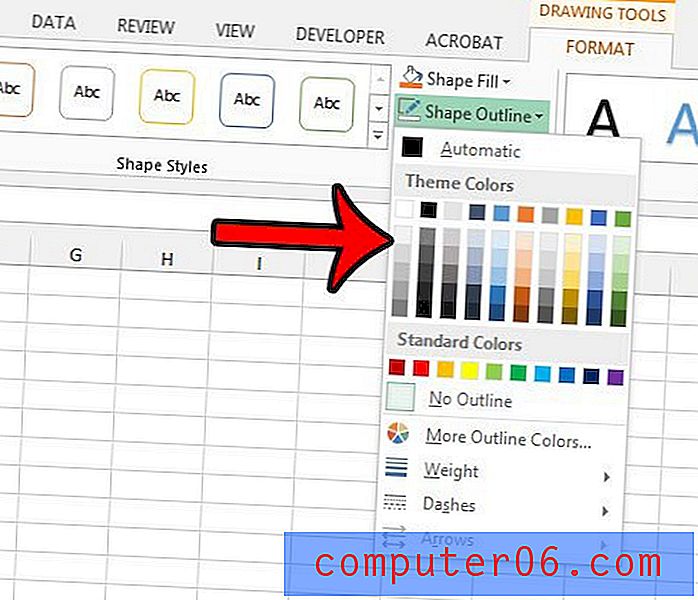
Se in seguito decidi che non ti piace l'aspetto della casella di testo con il bordo, puoi semplicemente rimuovere il bordo dalla casella di testo.



